Die fps-Drosselung unter Android ist ein Spielmodus, der dabei hilft, Frame-Rate erhöhen, um den Akku zu schonen. Die Aufforderung ist ab Android 13 verfügbar.
Da immer mehr Android-Geräte mit Displays mit einer höheren Aktualisierungsrate ausgeliefert werden, 90 Hz und 120 Hz versuchen die meisten Spiele, mit einer hohen fps zu spielen. In der Regel Nutzerpräferenzen hinsichtlich der Leistung oder Akkulaufzeit nicht berücksichtigen. Dies verursacht verschiedene Probleme:
Spiele, die nicht konstant mit einem höheren fps laufen, sind am Ende instabil oder eine ungleichmäßige Framerate.
Nutzer wünschen sich oft keine höheren fps, weil der Akku leer ist. zu schnell ändern.
Bei der FPS-Drosselung kann nur die Framerate begrenzt werden. Für eine Wenn ein Spiel z. B. ursprünglich mit 60 fps läuft, erfolgt die Frame-Drosselung. kann nicht bei 120 fps laufen, aber eine Drosselung von 40 fps und 30 fps ist gültig.
Die FPS-Drosselung kann zu einer Reduzierung der GPU-Leistung um bis zu 50% und zu einem System von 20% führen Stromreduzierung. Es sorgt auch dafür, dass Spiele ohne Zeitverlust flüssiger laufen und Frame-Rate.
Ein untemporäres Spiel hat oft höhere Spitzen-Framerates, höhere Varianz der Frame Time. Dieses hat erheblichen Einfluss darauf, wie die Leistung von den Spielern wahrgenommen wird. Der fps Die Drosselung sorgt nur dafür, dass bei unbearbeiteten Spielen die Frame-Taktung auf der Plattform.
Die Ergebnisse der FPS-Drosselung können je nach Gerät variieren sowie Umgebungsbedingungen und andere Faktoren.
Interaktionen mit Implementierungen der Frame-Budgetabstufung in Apps
Wenn sowohl die App-Frame-Pace-Implementierung als auch die FPS-Drosselung erzwungen wird, in der Regel ist die endgültige Frame-Rate die niedrigere Targeting-Framerate.
Erste Schritte
In diesem Abschnitt wird beschrieben, wie Sie die FPS-Drosselung mit Android Debug Bridge (ADB):
Spielmodus-Aktionen aktivieren
Verwenden Sie den folgenden Befehl, um die Spielmodus-Interventionen für ein Spiel zu aktivieren:
adb shell device_config put game_overlay <PACKAGE_NAME> <CONFIG>FPS-Intervention festlegen
Verwenden Sie den Befehl device_config, um die Ziel-fp-Drosselung festzulegen.
Hier ist ein Beispiel, bei dem die FPS-Drosselung für Leistung und Akkumodus festgelegt wird:
adb shell device_config put game_overlay <PACKAGE_NAME> mode=2,fps=90:mode=3,fps=30Details zu den Parametern:
mode[2|3]:2und3für Leistung und Akkumodusfps[0|30|40|45|60|90|120]: je nach verwendetem Gerät egal ob 120, 90 oder 60 Hz), empfehlen wir die Framerates, sind Divisoren der maximalen Aktualisierungsrate des Geräts.0ist der Standardwert.
Folgende Frame-Rates werden von jedem Displaytyp unterstützt:
- 60-Hz-Displays: 60 fps, 30 fps
- 90-Hz-Displays: 90 fps, 45 fps und 30 fps
- 120-Hz-Displays: 120 fps, 60 fps, 40 fps und 30 fps
Ergebnisse anzeigen
Zum Ansehen und Analysieren der Ergebnisse können Sie den FPS-Zähler prüfen oder ein Perfetto-Trace. Hier ist ein Beispiel für die Anzeige des FPS-Zählers in einem Spiel, bei dem mit 120 fps ausgeführt wird:
FPS-Zähler aufrufen
Wenn du die Einstellungen für die FPS-Drosselung prüfen möchtest, kannst du das Spiel starten und den fps öffnen Zähler im Dashboard für Spiele. Führen Sie dazu die folgenden Schritte aus:
Wischen Sie während des Spiels nach unten und tippen Sie auf das Symbol „Dashboard für Spiele“.
Aktivieren Sie den FPS-Zähler, indem Sie die Schaltfläche FPS drücken.
Schließen Sie das Dashboard für Spiele, indem Sie die Taste X drücken. Auf dem Pfeil nach rechts wischen um den FPS-Zähler einzublenden.
Perfetto-Trace erfassen
Um einen detaillierten Einblick in die Leistung deines Spiels zu erhalten, empfehlen wir dir, ein Perfetto-Trace zu erstellen. Weitere Informationen zum Ausführen eines Trace finden Sie unter Kurzanleitung: Traces unter Android aufzeichnen
Verwenden Sie für einen Trace die Datenquelle android.game_interventions.
Nach Abschluss des Trace wird die Seite Trace Viewer angezeigt. Im
Informationen und Statistiken aus und öffnen Sie dann den Spielmodus und
Maßnahme. Beispiel:
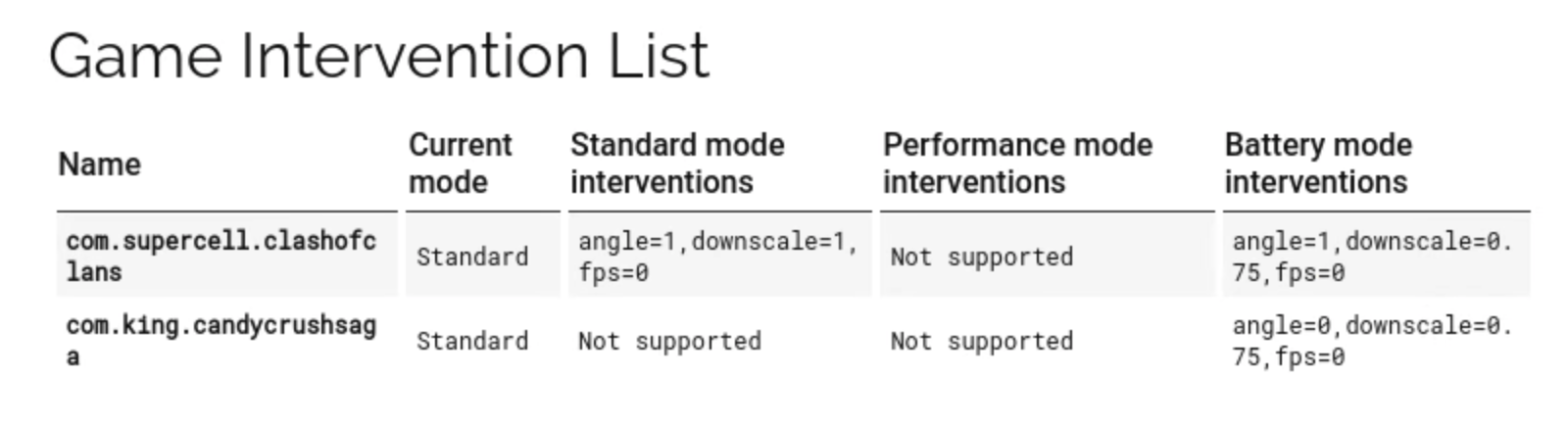
Die FPS-Drosselung wird im Format „fps=X“ angezeigt, wobei X den Wert
den drosselnden FPS in einem bestimmten Spielmodus. 0 ist der Standardwert.

